Kysymys
- Tietokoneen skannaus ESET Cyber Security -ohjelmassa roikkuu (hidastuu) pitkän aikaa
- Time Machine ei pysty luomaan varmuuskopioita
- Time Machinen varmuuskopioiden sulkeminen tarkastusten ulkopuolelle
- Time Machinen varmuuskopioiden sulkeminen pois reaaliaikaisesta suojauksesta
Ratkaisu
MacOS:lle tarkoitetut ESET-tietoturvatuotteet saattavat aloittaa Apple Time Machinen skannauksen varmuuskopioita luodessaan. Tämä voi aiheuttaa On-demand-skannerin jumittumisen tai Time Machine -varmistuksen epäonnistumisen.
Voit ratkaista tämän ongelman sulkemalla Time Machine -varmuuskopiot skannausten ulkopuolelle ja sulkemalla Time Machine -varmuuskopiot reaaliaikaisen suojauksen ulkopuolelle.
Time Machine -varmuuskopioiden sulkeminen skannausten ulkopuolelle
-
Liitä asemaan, johon Time Machine -varmuuskopiot on tallennettu laitteessa.
-
#@##publication_url id='578' language='' content='Avaa ESET Cyber Securityn pääohjelmaikkuna' target='_blank'#@#.
-
Napsauta ESET Cyber Securitya macOS:n valikkorivillä (näytön yläreunassa) ja valitse Asetukset.
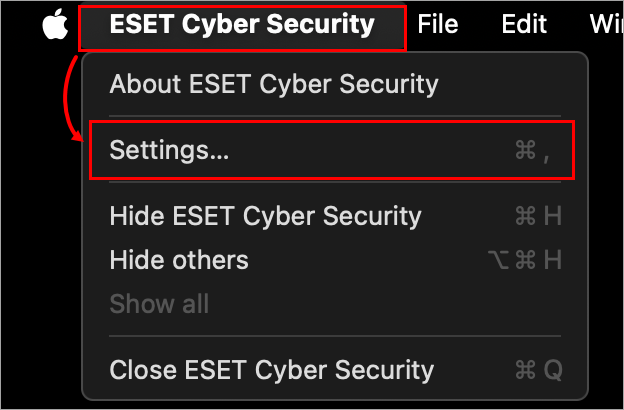
Kuva 1-1 -
Napsauta Performance Exclusions (Suorituskyvyn poissulkeminen).
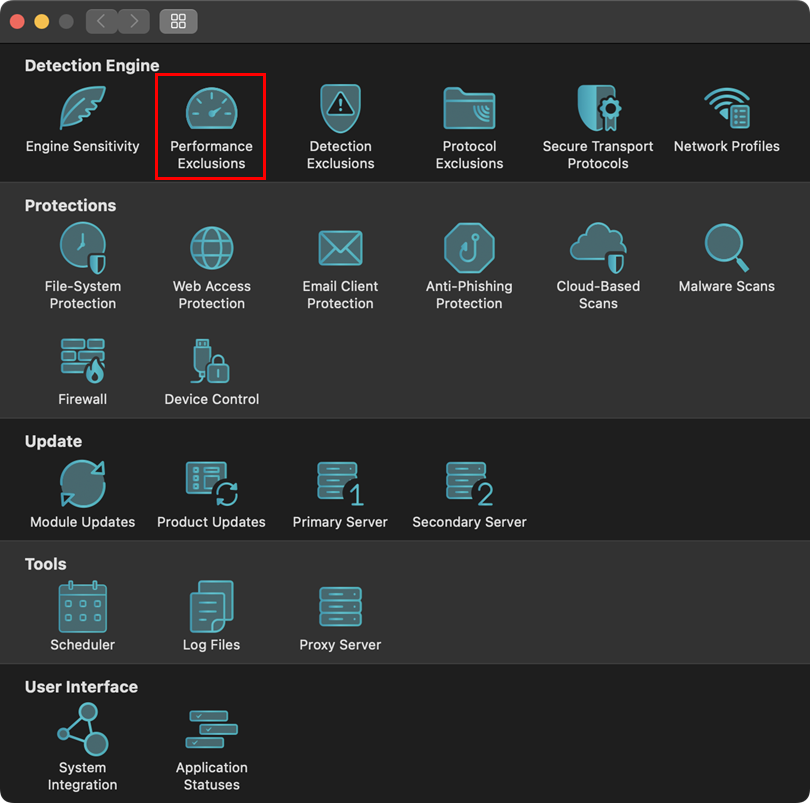
Kuva 1-2 -
Napsauta Performance Exclusions (Suorituskyvyn poissulkemiset).
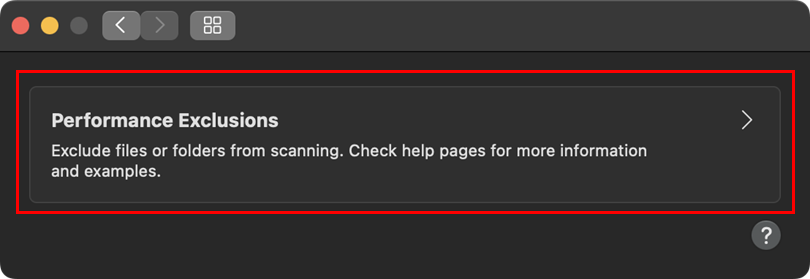
Kuva 1-3 -
Napsauta plus-kuvaketta (+), lisää seuraavat poissulkupolut ja napsauta OK:
/System/Applications/Time Machine.app/*- Polku varmuuskopiokansioon/asemaan. Voit navigoida varmuuskopion sijaintiin tai lisätä poissulkemisen raahaamalla ja pudottamalla
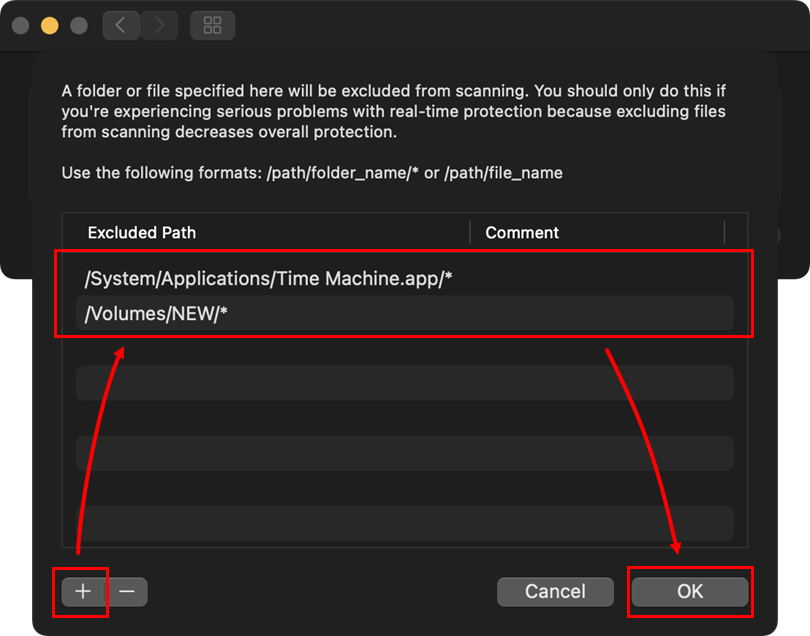
Kuva 1-4 -
Palaa ohjelman pääikkunaan napsauttamalla OK uudelleen.
Time Machinen varmuuskopioiden sulkeminen reaaliaikaisen suojauksen ulkopuolelle
-
Liitä asemaan, johon Time Machine -varmuuskopiot on tallennettu laitteeseen.
-
#@##publication_url id='578' language='' content='Avaa ESET Cyber Securityn pääohjelmaikkuna' target='_blank'#@#.
-
Napsauta ESET Cyber Securitya macOS:n valikkorivillä (näytön yläreunassa) ja valitse Asetukset.
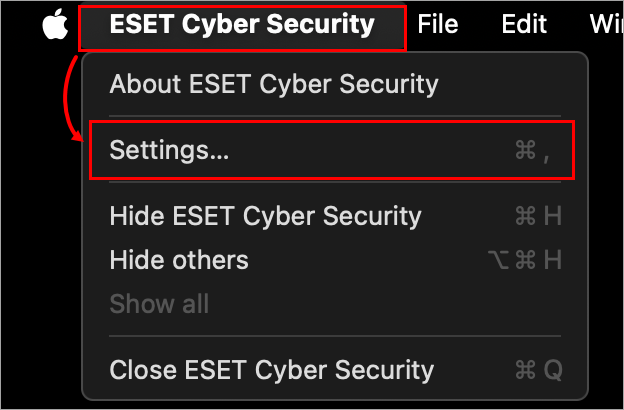
Kuva 2-1 -
Napsauta File-System Protection (Tiedostojärjestelmän suojaus).
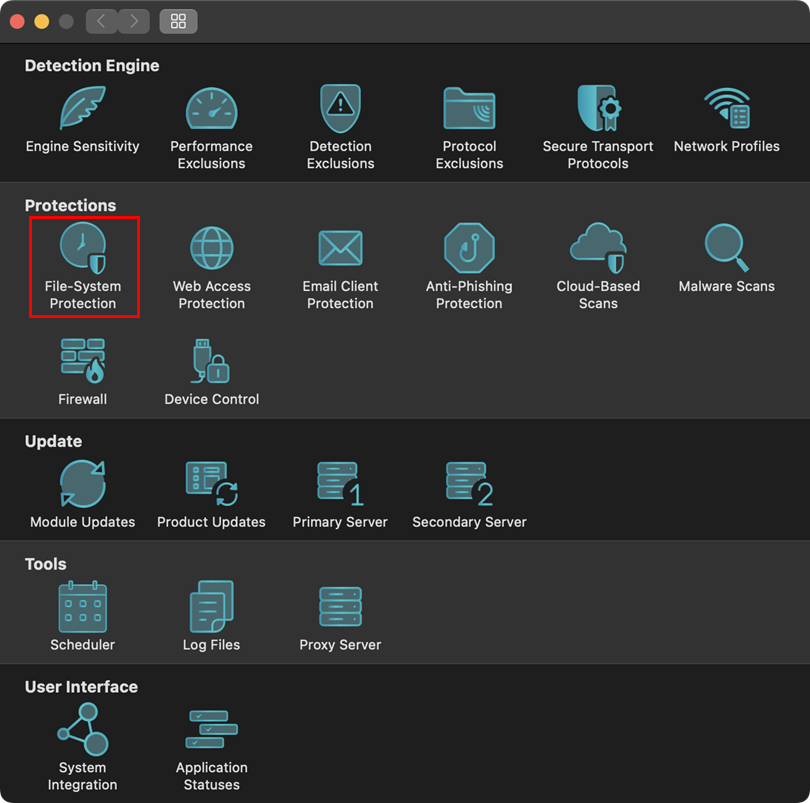
Kuva 2-2 -
Valitse Prosessit, jotka halutaan jättää skannauksen ulkopuolelle.
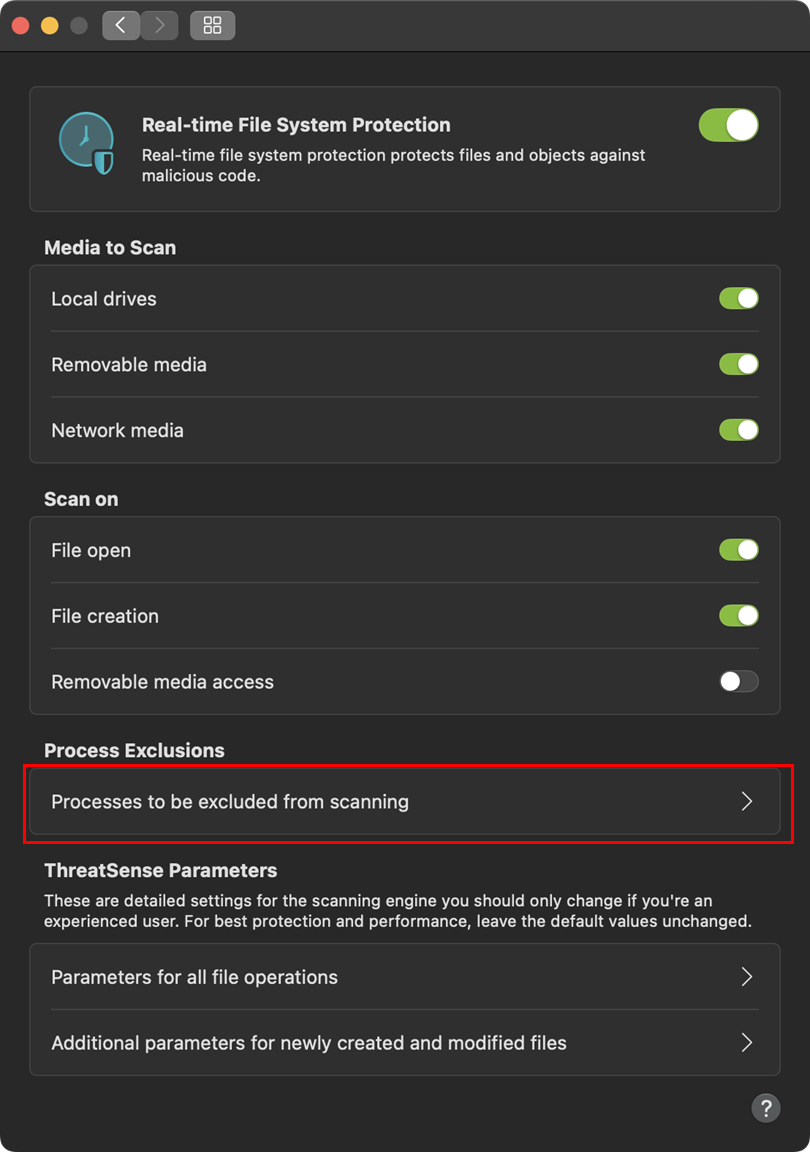
Kuva 2-3 -
Napsauta plus-kuvaketta (+), lisää seuraavat poissulkupolut ja napsauta OK:
/System/Applications/Time Machine.app/*- Polku varmuuskopiokansioon/asemaan. Voit navigoida varmuuskopion sijaintiin tai lisätä poissulkemisen raahaamalla ja pudottamalla
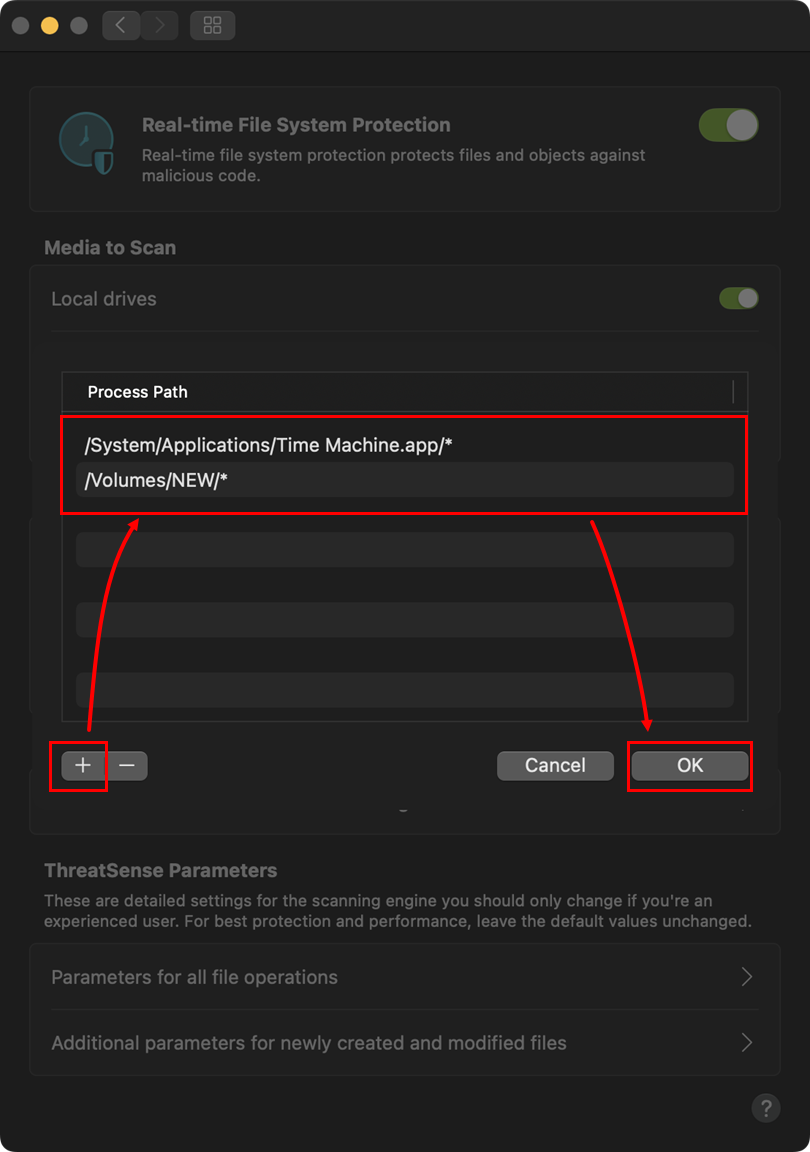
Kuva 2-4 -
Palaa ohjelman pääikkunaan napsauttamalla OK.
-
Käynnistä tietokone uudelleen, jotta muutokset tulevat voimaan. Sinun pitäisi nyt pystyä suorittamaan Tietokone-skannaus ilman, että havaitset mitään jumituksia.
#@##placeholder id='1281' language='1'#@#